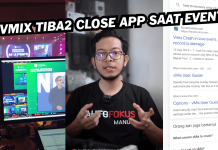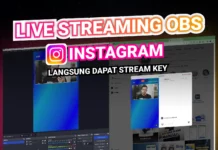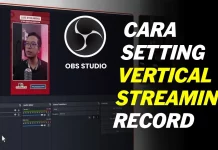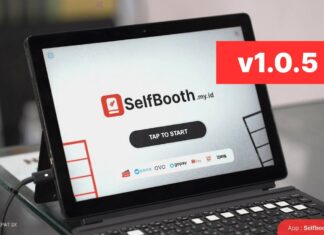Advertisement
Hai teman-teman, pada postingan kali ini kita akan belajar bagaimana cara menyambungkan microphone jack 3.5mm agar bisa terhubung ke laptop dan audionya bisa terbaca di software OBS Studio.
Advertisement
Cara ini berguna jika teman-teman ada yang mau live streaming ceramah atau sejenisnya menggunakan microphone tipe jack 3,5mm langsung ke port di laptop.
Sekaligus bisa menjawab, “kenapa saya pake mic 3.5mm kok tidak terbaca di OBS Studio?”
Perlu teman-teman ketahui, bahwa microphone ada 2 sistem penyambungan ke laptop :
- Jalur port usb (digital), jika mic langsung ke port usb, maka akan terbaca sebagai device baru di laptop tersebut, karena akan ada driver bawaan dari usb yang terbaca, sehingga akan muncul di obs studio.
- Jalur port 3.5mm (analog), jika mic menggunakan port audio 3.5mm, maka tidak akan terbaca sebagai device baru, karena tidak ada driver baru yang terbaca, maka kita tetap memilih driver audio bawaan laptop itu sendiri.
Kemudian untuk jenis port yang ada di laptop lama dan baru, ada perbedaan :
- Laptop lama, biasanya memiliki 2 port, yaitu Port Mic, dan Headphone. Jika kita ingin menyambungkan mic ke laptop, maka sambungkan ke port Mic.
- Laptop baru, kebanyakan saat ini laptop baru menggunakan satu port mic, tetapi punya fungsi(in/out), artinya sama seperti yang dulu 2 port, tapi sekarang dijadikan 1 gabung, istilahnya port combo. Namun, saat kita masukan alat berupa mic ke port tersebut, biasanya laptop akan mengeluarkan menu/pop up menu, agar kita bisa memilih kita mau pilih Mic atau Headphone, dalam kasus ini maka kita pilih Mic.
Jadi kira-kira seperti itu penjelasannya, semoga bermanfaat ya teman-teman.
Advertisement